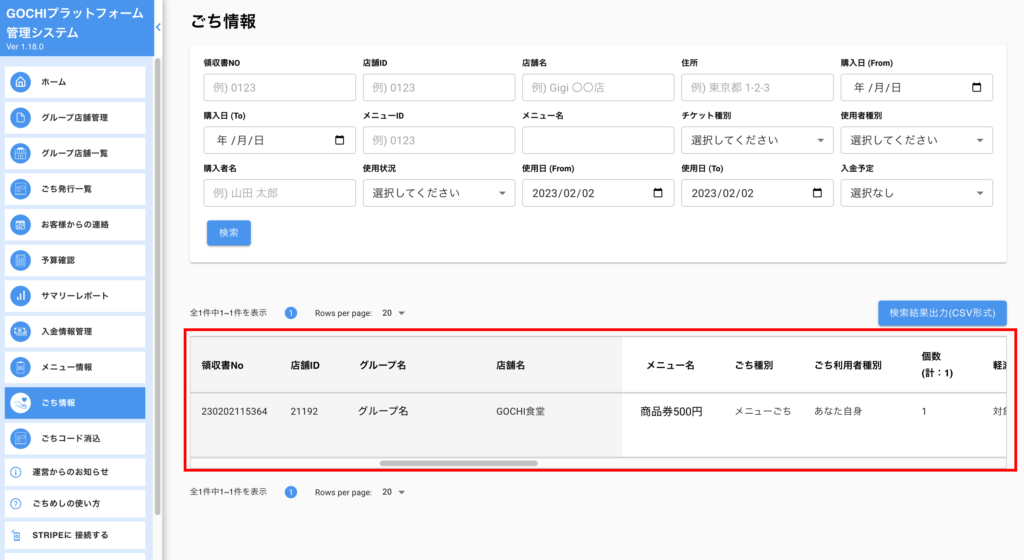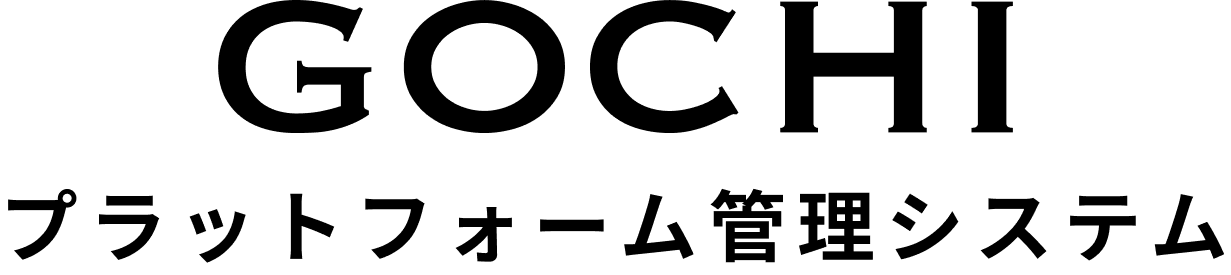紙商品券チケットの消込方法(グループ店)
グループ店アカウントで紙商品券チケットを消し込む方法をご説明させて頂きます。
「ごちめし」「さきめし」自治体のプロジェクトなど、GOCHIプラットフォームで事前にご購入いただく紙商品券チケットには個別に「ごちコード」が発行されます。ごちコードとは、チケットに記載されている5桁(数字+アルファベット)のコードを指します。
【目次】
①ごちコードが記載されている紙商品券チケットの受け取り方法
【お客様の作業】
紙商品券を、店舗様に渡します。
※紙商品券の形式は発行主体によって異なります。
【お店の操作】
1.会計処理
会計処理はデジタル商品券同様です。「売掛」でご対応ください。
2.紙商品券の対応
商品券の利用方法に沿って、ご利用ください。
・基本的には、ハサミなどで半券を切り取るタイプの紙券を発行しています。
※半券は入金が確認されるまで大切に保管してください。
②ごちコードの消込方法
ごちコードの消込方法をご説明させて頂きます。
※あらかじめ、ごちコードが記載された該当の紙商品券をお手元にご準備ください。
③消込後の確認方法
消込を行ったメニューの確認方法をご説明させて頂きます。
ホーム画面で「ごち情報」メニューボタンを押し、ごち情報管理画面へお進みください。
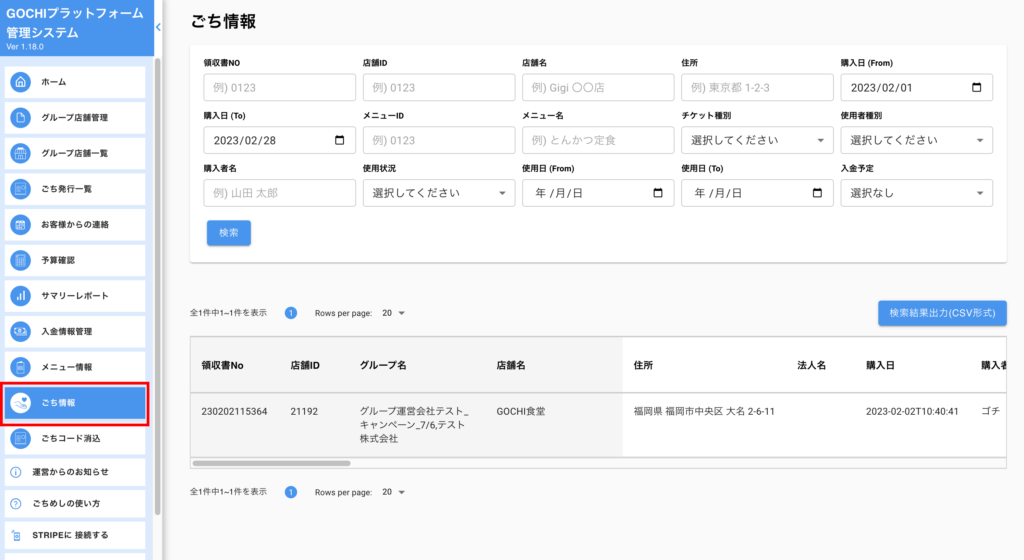
次に購入日(From)と購入日(To)のカレンダーアイコンボタンを押し、日付を削除してください。
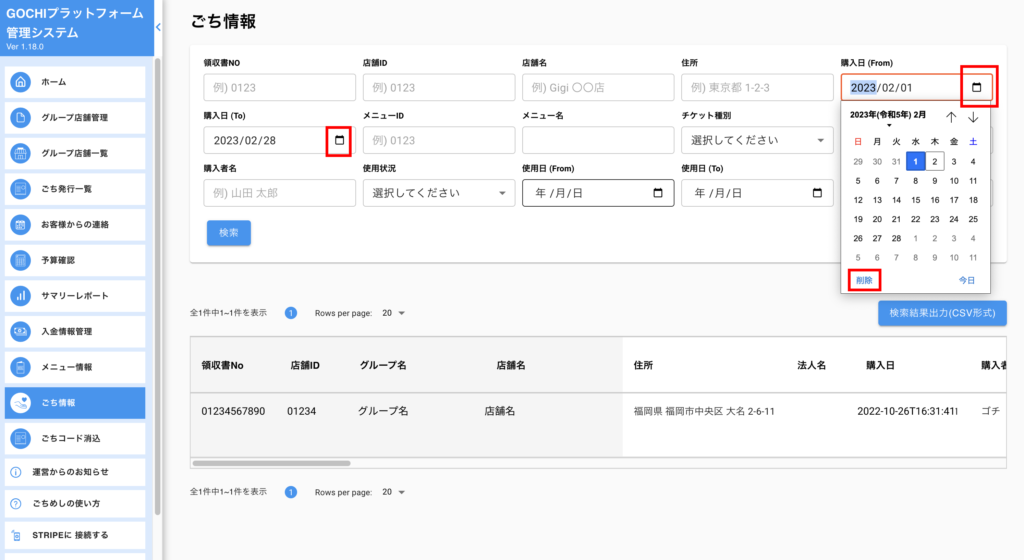
次に使用日(From)と使用日(To)のカレンダーアイコンボタンを押し、消込を行った日付をご入力ください。
日付は期間指定ができますので、任意の期間を設定することも可能です。
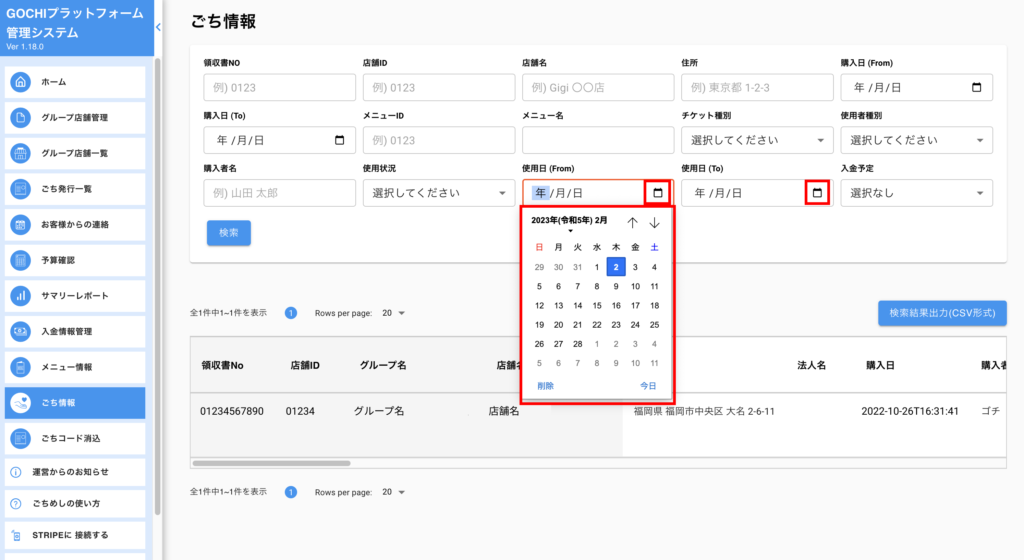
上記の操作を完了後に検索ボタンを押し、消込を行ったメニュー情報を表示させてください。
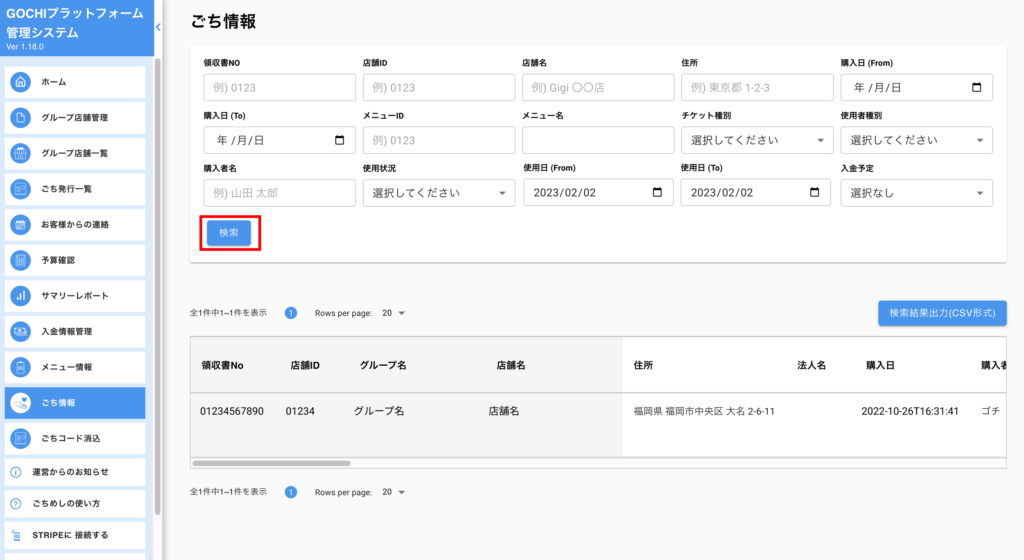
消込を行ったメニューが表示されますので、ご確認ください。
以上で、消込後の確認操作が完了となります。
「検索結果出力(CSV形式)」をクリックすると、エクセルなど表形式でご覧いただけるデータをダウンロードできます。